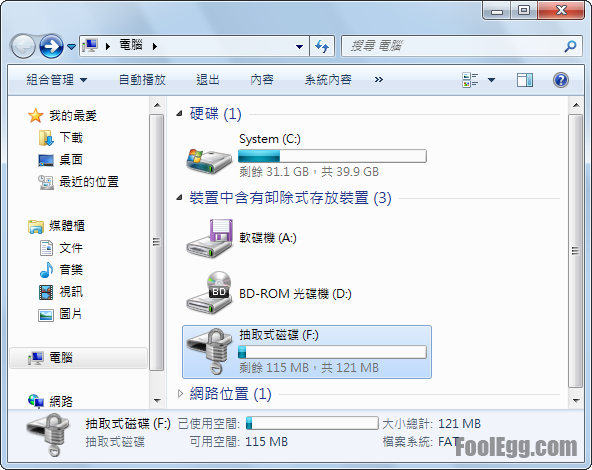BitLocker 是 Windows Vista 和 Windows 7 旗艦版和企業版內置的加密功能,能將USB手指或硬碟完整加密以防上資料洩漏。加密後的 USB 手指或硬碟能在 Windows 7 和 Windows Vista 上使用,而 Windows XP 上需要安裝軟件才能讀取資料,並不能寫入。想了解更多有關 BitLocker 的資料,請「按此」查看TechNet 技術文件庫。
加密 USB 手指或硬碟
-
按「開始」,選擇「控制台」,再按「系統及安全性」。
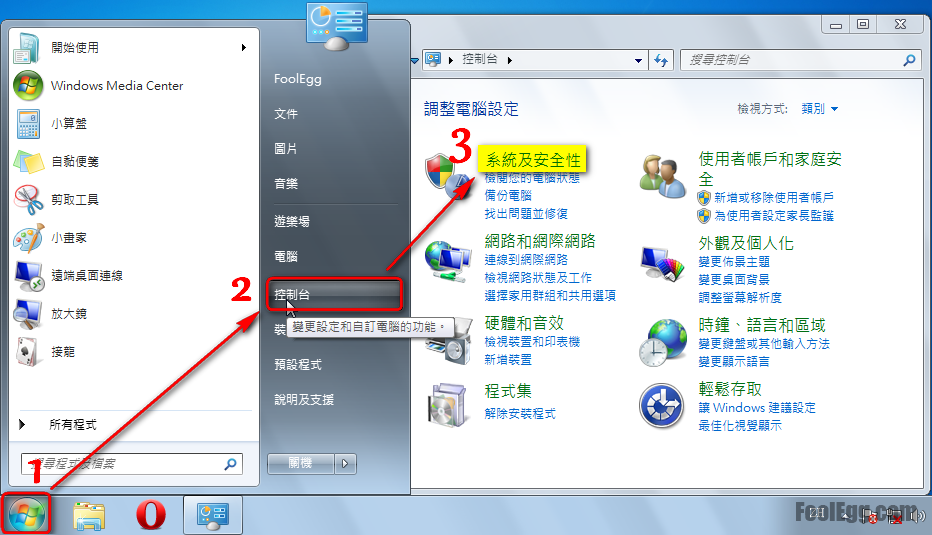
-
選擇「BitLocker 磁碟機加密」。
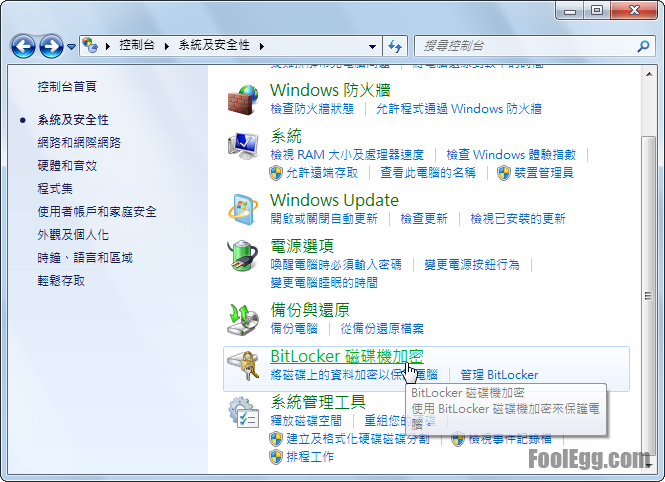
-
在需要加密的USB手指或硬碟旁按下「開啟 BitLocker」。

-
正在啟動 BitLocker,請稍等。
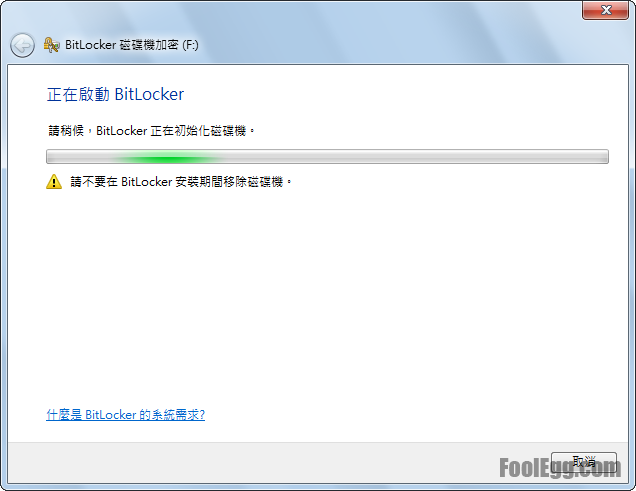
-
輸入密碼,並按「下一步」。
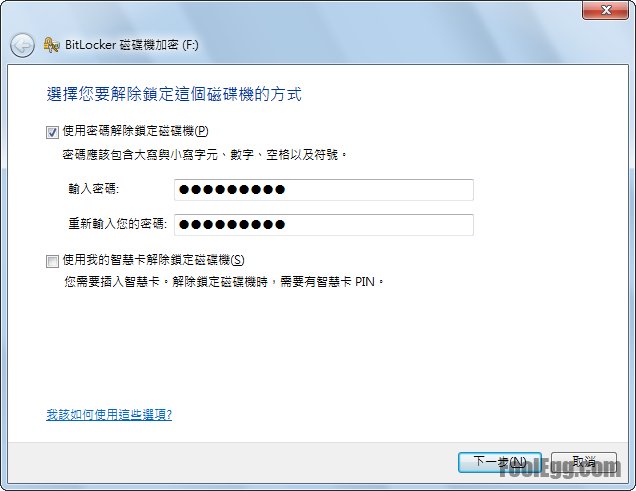
-
請保存修復金鑰以確保忘記密碼時仍能開啟BitLocker內的資料及更改密碼。選擇「將修復金鑰儲存到檔案(E)」可將復金鑰儲存為.txt純文字檔;選擇「列印修復金鑰(P)」可列印修復金鑰。
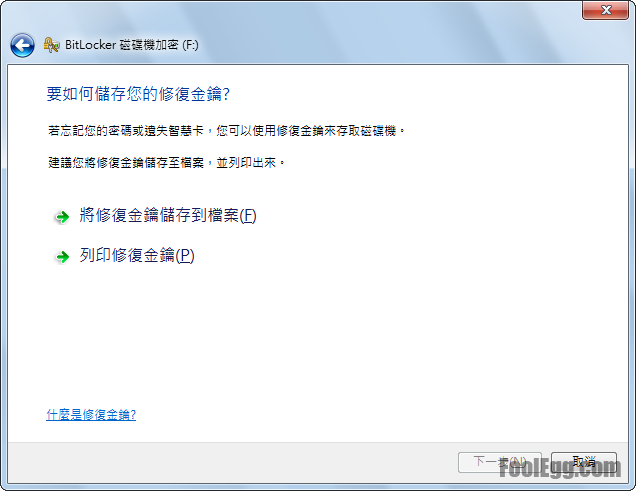
-
這就是修復金鑰的內容。
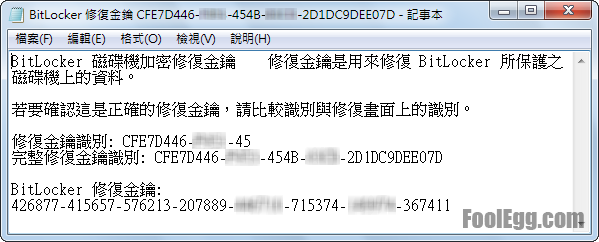
-
準備開始加密此磁碟機,按下「開始加密」。
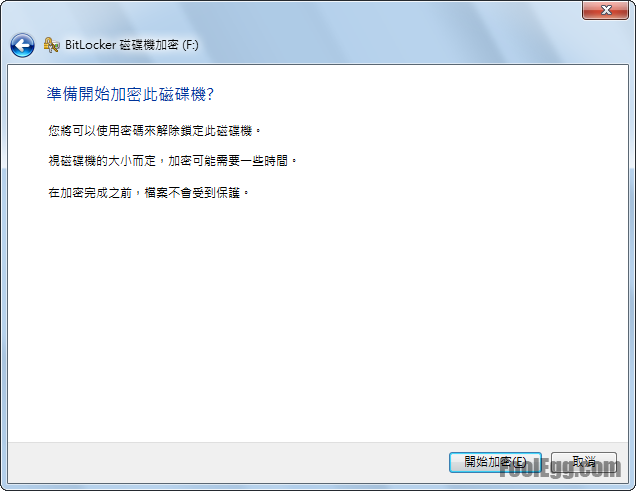
-
正在加密。根據TechNet 技術文件庫,BitLocker 加密的執行速率通常約為每分鐘 1 GB。

-
加密完成,按「關閉」退出。請留意圖中黃色部份,加密後的USB手指或硬碟會出現「鎖」的圖示,而右邊會出現「關閉 BitLocker」和「管理 BitLocker」兩個選項。

載入 BitLocker 加密了的 USB 手指或硬碟
-
接駁加密的USB手指或硬碟時,系統會提示輸入密碼解除鎖定磁碟機。
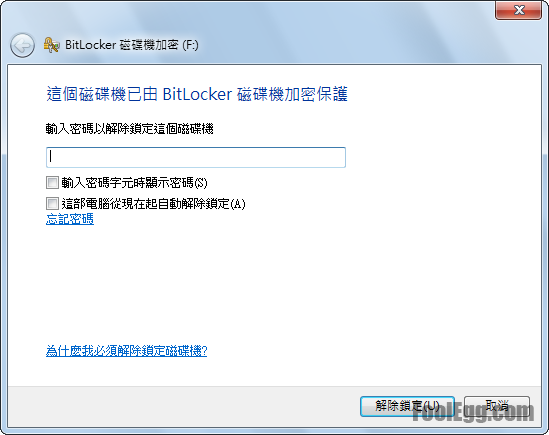
-
未解除鎖定的磁碟機,是不能查看磁碟機資料和內容。
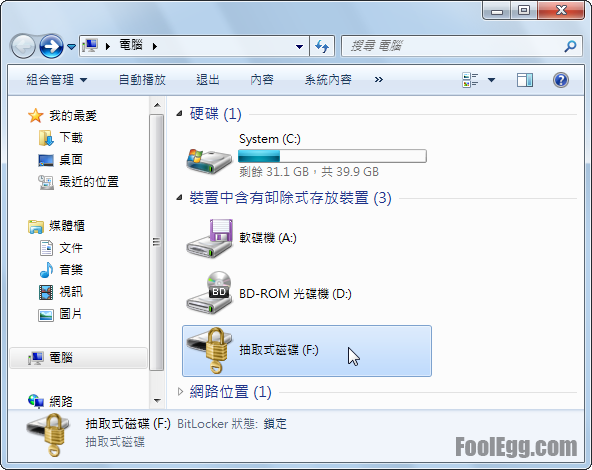
-
輸入密碼解除鎖定磁碟機,然後按「解除鎖定(U)」。
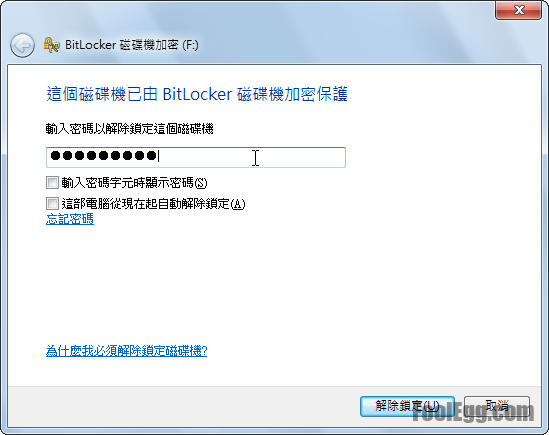
-
解除鎖定後的磁碟機,可以查看磁碟機資料和內容。